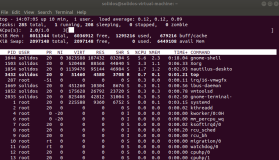在真机上,利用clone-vm7新建一台虚拟机,名字:PXE-Server
1.设置防火墙为trusted
2.当前及永久关闭SELinux
3.配置IP地址:192.168.4.168/24
4.搭建Yum仓库
5.主机名:PXE.tedu.cn
######################################################
搭建一键装机平台
一 、搭建DHCP服务
1.安装dhcp
2.修改配置文件
subnet 192.168.4.0 netmask 255.255.255.0 {
range 192.168.4.180 192.168.4.230;
next-server 192.168.4.168;
filename "pxelinux.0";
}
3.重起dhcpd服务,设置开机自起动
#####################################################
二、搭建tftp
1.安装tftp-server
2.启动tftp服务,设置开机自起动
3. 部署pxeliunx.0
# yum provides */pxelinux.0
# rpm -ql syslinux | grep pxelinux.0
# cp /usr/share/syslinux/pxelinux.0 /var/lib/tftpboot/
# ls /var/lib/tftpboot/
4. 部署光盘内容
[root@PXE ~]# yum -y install httpd
[root@PXE ~]# mkdir /var/www/html/rhel6
[root@PXE ~]# mkdir /var/www/html/rhel7
[root@PXE ~]# mount /dev/cdrom /mnt/ #光盘为rhel7.2
[root@PXE ~]# ls /mnt/
[root@PXE ~]# cp -r /mnt/* /var/www/html/rhel7/
[root@PXE ~]# umount /mnt
[root@PXE ~]# mount /dev/cdrom /mnt/ #光盘为rhel6.7
[root@PXE ~]# ls /mnt/
[root@PXE ~]# cp -r /mnt/* /var/www/html/rhel6/
[root@PXE ~]# du -sh /var/www/html/rhel7/
[root@PXE ~]# du -sh /var/www/html/rhel6/
5.部署rhel7、rhel6 的启动内核与驱动程序
# mkdir /var/lib/tftpboot/rhel6
# mkdir /var/lib/tftpboot/rhel7
# cp /var/www/html/rhel6/isolinux/vmlinuz
/var/www/html/rhel6/isolinux/initrd.img
/var/lib/tftpboot/rhel6/
# cp /var/www/html/rhel7/isolinux/vmlinuz
/var/www/html/rhel7/isolinux/initrd.img
/var/lib/tftpboot/rhel7/
# ls /var/lib/tftpboot/rhel7
# ls /var/lib/tftpboot/rhel6
6.部署图形模块与背景
# cp /var/www/html/rhel6/isolinux/vesamenu.c32
/var/lib/tftpboot/
# rpm -ql syslinux | grep jpg
# cp /usr/share/doc/syslinux-4.05/sample/syslinux_splash.jpg /var/lib/tftpboot/
# ls /var/lib/tftpboot/
7.部署菜单文件
# mkdir /var/lib/tftpboot/pxelinux.cfg
# cp /var/www/html/rhel6/isolinux/isolinux.cfg
/var/lib/tftpboot/pxelinux.cfg/default
# chmod 644 /var/lib/tftpboot/pxelinux.cfg/default
# ls -l /var/lib/tftpboot/pxelinux.cfg/default
8.修改菜单文件内容
# vim /var/lib/tftpboot/pxelinux.cfg/default
......
menu background syslinux_splash.jpg
menu title Welcome to PXE Server!
......
label linux
menu label Install RHEL7.2
kernel rhel7/vmlinuz
append initrd=rhel7/initrd.img
label vesa
menu label Install RHEL6.7
kernel rhel6/vmlinuz
append initrd=rhel6/initrd.img
label local
menu label Boot from local drive
menu default #读秒结束最后默认选择
localboot 0xffff
#####################################################
三、搭建httpd服务共享光盘所有内容
1.启动服务
[root@PXE /]# systemctl restart httpd
[root@PXE /]# systemctl enable httpd
2.测试访问
[root@PXE /]# firefox http://192.168.4.168/rhel6
[root@PXE /]# firefox http://192.168.4.168/rhel7
####################################################
四、生成ks文件
[root@PXE /]# yum -y install system-config-kickstart
修改Yum客户端配置文件的标示名
[development]
[root@PXE /]# system-config-kickstart #先看“软件包选择”
软件包选择: 在“桌面”一栏选择----->第一个为GNOME 则为rhel7
RHEL7的文件系统为xfs
#####################################################
[root@PXE ~]# vim /etc/yum.repos.d/rhel7.repo
执行向rhel6的光盘
[development]
name=rhel7
baseurl=http://192.168.4.168/rhel6
enabled=1
gpgcheck=0
[root@PXE ~]# yum clean all #清空Yum缓存
[root@PXE ~]# system-config-kickstart
软件包选择: 在“桌面”一栏选择----->第一个为KDE桌面 则为rhel6
RHEL6的文件系统为ext4
[root@PXE ~]# ls /root/ks*
/root/ks6.cfg /root/ks7.cfg
#############################################
五、指定ks应答文件
1.共享ks应答文件
[root@PXE ~]# cp /root/ks* /var/www/html/
[root@PXE ~]# ls /var/www/html/
2.修改菜单文件
# vim /var/lib/tftpboot/pxelinux.cfg/default
label linux
menu label Install RHEL7.2
kernel rhel7/vmlinuz
append initrd=rhel7/initrd.img ks=http://192.168.4.
168/ks7.cfg
label vesa
menu label Install RHEL6.7
kernel rhel6/vmlinuz
append initrd=rhel6/initrd.img ks=http://192.168.4.
168/ks6.cfg
####################################################
本文转自云计算王森 51CTO博客,原文链接:http://blog.51cto.com/13426941/2047601,如需转载请自行联系原作者